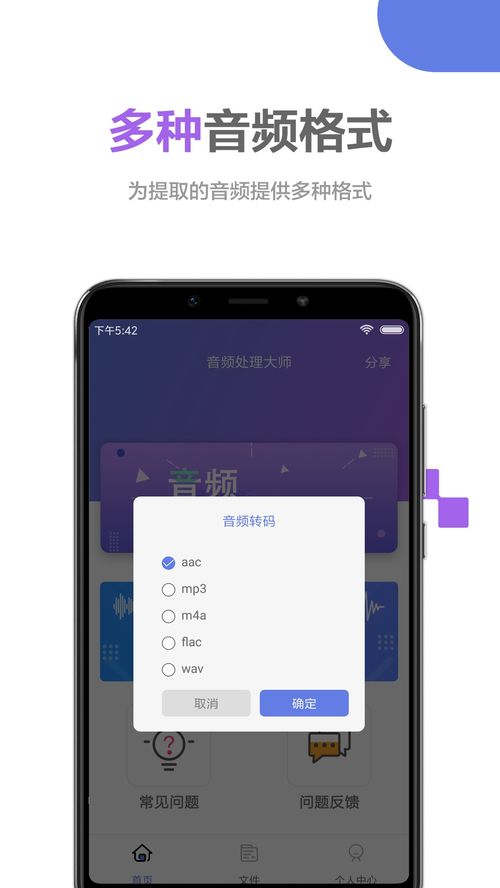cmd安装系统,轻松掌握Windows系统安装技巧
时间:2024-11-02 来源:网络 人气:
CMD安装系统:轻松掌握Windows系统安装技巧
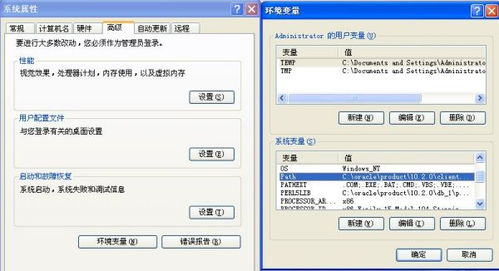
一、准备工作

在开始安装之前,我们需要做好以下准备工作:
下载Windows系统镜像文件:可以从微软官网或其他正规渠道下载Windows系统镜像文件。
制作启动U盘:将下载的镜像文件烧录到U盘中,制作成启动U盘。
备份重要数据:在安装系统之前,请确保备份好电脑中的重要数据,以免在安装过程中丢失。
二、进入CMD命令提示符

1. 将制作好的启动U盘插入电脑,重启电脑。
2. 进入BIOS设置,将U盘设置为第一启动项,保存并退出。
3. 电脑重启后,从U盘启动,进入PE系统。
4. 在PE系统中,打开CMD命令提示符。
三、安装Windows系统

1. 在CMD命令提示符中,输入以下命令切换到系统镜像所在的目录:
cd /d E:sources
(其中E:sources为系统镜像所在的目录,请根据实际情况修改)
2. 输入以下命令开始安装Windows系统:
setup
3. 按照提示操作,选择安装语言、时间和货币格式、键盘布局等。
4. 选择安装类型,这里选择“自定义:仅安装Windows(高级)”。
5. 格式化C盘,点击“下一步”。
6. 等待系统安装完成,重启电脑。
四、激活Windows系统

1. 以管理员身份打开CMD命令提示符。
2. 根据您的Windows版本,输入以下命令进行激活:
(Win10专业版)
slmgr /ipk W269NWFGWXYVC9B4J6C9T83GX
slmgr /skms kms.03k.org
slmgr /ato
(Win10企业版)
slmgr /ipk NPPR9FWDCXD2C8JH872K-2YT43
slmgr /skms kms.03k.org
slmgr /ato
(Win10家庭版)
slmgr /ipk XXXXX-XXXXX-XXXXX-XXXXX-XXXXX
slmgr /skms kms.03k.org
slmgr /ato
(其中XXXXX-XXXXX-XXXXX-XXXXX-XXXXX为您的Windows产品密钥,请根据实际情况修改)
3. 激活成功后,重新启动电脑。
相关推荐
教程资讯
教程资讯排行